Bagaimana cara menyalakan Wi-Fi di laptop HP, atau mengunduh dan menginstal driver?
Jika Anda memiliki laptop HP (Hewlett-Packard), dan Anda memiliki masalah terkait Wi-Fi di laptop ini, Anda telah datang ke tempat yang tepat. Pada artikel ini saya akan menunjukkan kepada Anda cara mengaktifkan Wi-Fi pada laptop HP, memeriksa adaptor nirkabel, dan, jika perlu, cari dan unduh driver Wi-Fi dari situs web HP. Sangat sulit untuk menulis instruksi seperti itu; lebih tepatnya, sulit untuk memberikan instruksi yang spesifik. Karena Hewlett-Packard memiliki banyak model laptop (jajaran besar: 15, 17, 250, 255, Elite, Envy, OMEN dan HP Pavilion). Ada banyak laptop lama yang kontrol Wi-Fi sangat berbeda dari model yang lebih baru.
Plus, laptop ini memiliki versi Windows yang berbeda. Seseorang memiliki Windows 10, atau Windows 7, dan seseorang umumnya memiliki Windows XP. Juga, dari pengamatan saya, saya dapat menyimpulkan bahwa pada laptop HP Wi-Fi sering tidak dapat dihidupkan, atau dikonfigurasi karena model laptop yang direkomendasikan pabrikan untuk menginstal Windows 10 (dan hanya ada lusinan driver di situs web) banyak orang menginstal Windows 7, atau Windows 8. Saya tidak akan merekomendasikan melakukan itu. Dan bukan hanya karena kemungkinan masalah dengan jaringan nirkabel, tetapi juga karena Anda secara terprogram membatasi kemampuan laptop Anda.
Untuk mempermudah memahami semuanya, saya akan menyoroti tiga kasus utama (pastikan untuk menentukan yang mana yang Anda miliki):
- Saat modul Wi-Fi dikonfigurasi dan semuanya berfungsi. Anda hanya perlu menghubungkan laptop Anda ke jaringan Wi-Fi. Dalam hal ini, ikon baki akan terlihat seperti ini:
 Klik di atasnya, temukan jaringan Anda dan sambungkan ke sana. Di sini Anda mungkin menemukan artikel berguna tentang cara menghubungkan laptop ke Internet melalui Wi-Fi.
Klik di atasnya, temukan jaringan Anda dan sambungkan ke sana. Di sini Anda mungkin menemukan artikel berguna tentang cara menghubungkan laptop ke Internet melalui Wi-Fi. - Saat Wi-Fi dinonaktifkan di laptop. Pada laptop HP, ini dapat dinonaktifkan baik secara terprogram (di pengaturan Windows, di Device Manager) atau perangkat keras (dengan sakelar terpisah atau pintasan keyboard). Jika Wi-Fi dimatikan begitu saja, ikon baki mungkin terlihat seperti ini (asalkan Internet tidak terhubung melalui kabel):
 Dalam kasus ini, pengelola perangkat harus memiliki adaptor Wi-Fi.
Dalam kasus ini, pengelola perangkat harus memiliki adaptor Wi-Fi. - Saat driver Wi-Fi tidak diinstal di laptop HP. Ikon baki kemungkinan besar akan terlihat seperti ini:
 Tidak akan ada pengaturan Wi-Fi (koneksi jaringan nirkabel) di laptop HP Anda, tidak ada adaptor di jendela Network Connections dan Device Manager. Seperti di artikel tersebut, laptop tidak memiliki koneksi jaringan nirkabel Wi-Fi.
Tidak akan ada pengaturan Wi-Fi (koneksi jaringan nirkabel) di laptop HP Anda, tidak ada adaptor di jendela Network Connections dan Device Manager. Seperti di artikel tersebut, laptop tidak memiliki koneksi jaringan nirkabel Wi-Fi.
Jika ada adaptor nirkabel, kami mencoba mengaktifkan Wi-Fi. Jika tidak ada pengaturan Wi-Fi dan adaptor itu sendiri di sistem, instal driver terlebih dahulu di Wi-Fi. Anda akan menemukan kedua solusi tersebut di artikel ini.
Nyalakan Wi-Fi di laptop HP Anda
Hal pertama yang saya lakukan adalah selalu membuka pengelola perangkat, ke tab "Adaptor jaringan". Anda dapat membuka Pengelola Perangkat dengan berbagai cara. Salah satunya: buka jendela "Run" dengan menekan shortcut keyboard Win + R dan jalankan perintah mmc devmgmt.msc .
Jika di antara adaptor ada adaptor dengan namanya adalah "Nirkabel", "Wi-Fi", "802.11", "Dual Band", "AC" - maka driver telah diinstal dan koneksi nirkabel kemungkinan besar hanya dinonaktifkan. Jika tidak ada adaptor seperti itu, Anda perlu menginstal driver (bagian kedua dari artikel ini). Perhatikan ikon di dekat adaptor. Jika ada panah di sampingnya, klik kanan pada adaptor dan pilih "Aktifkan perangkat". Jika ada tanda seru kuning di sebelahnya, kami menginstal ulang Wi-Fi.
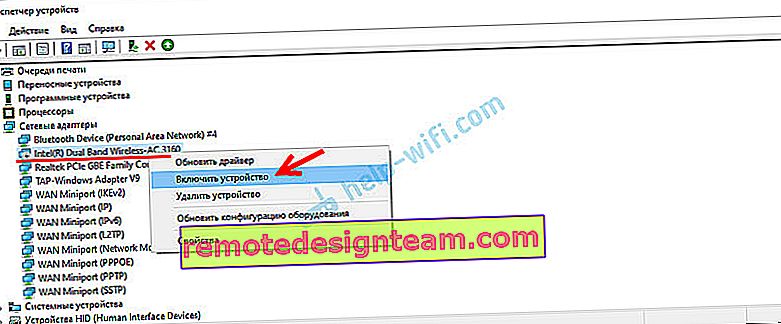
Mungkin setelah itu Wi-Fi di HP Anda akan langsung berfungsi. Perhatikan ikon baki.
Kami juga memeriksa jendela "Sambungan Jaringan". Anda dapat membukanya dengan perintah ncpa.cpl (di jendela "Run", yang dapat dipanggil dengan perintah Win + R). Harus ada adaptor "Nirkabel" (ini ada di Windows 10), atau "Sambungan Jaringan Nirkabel" (Windows 7). Perhatikan status adaptor ini. Jika dinonaktifkan, coba aktifkan.
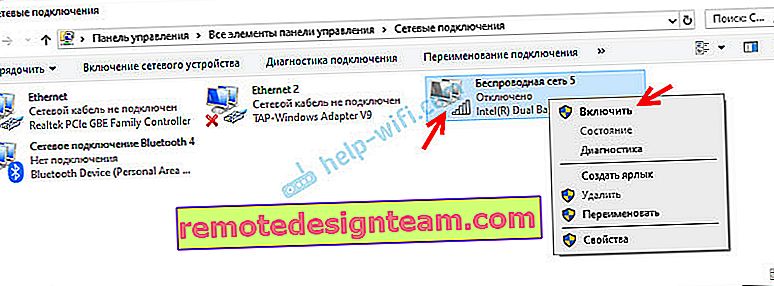
Jika laptop HP Anda menjalankan Windows 7, Anda dapat mencoba mengaktifkan nirkabel melalui Mobility Center. Tekan Win + X pintas keyboard .

Mungkin ada status "Nirkabel mati". Coba nyalakan.
Artikel lain tentang topik ini:
- Nirkabel - Dinonaktifkan di Windows 10. Wi-Fi tidak mau hidup
- Bagaimana cara mengaktifkan Wi-Fi di laptop Windows 7?
HP Connection Manager
Saya memahami bahwa utilitas ini hanya relevan untuk Windows 7. Jika Anda menginstal tujuh, periksa apakah program HP Connection Manager sudah diinstal di laptop Anda (Anda dapat mencari di menu Start). Luncurkan dan nyalakan Wi-Fi (LAN Nirkabel) di sana.
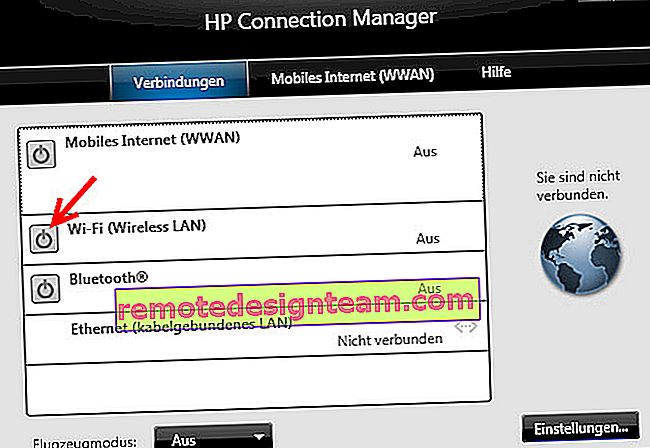
Jika utilitas HP Connection Manager tidak ada di laptop Anda, instal. Anda dapat mengunduhnya dari situs web HP (lihat petunjuk untuk mencari driver di bawah), atau dari situs pihak ketiga.
Sakelar terpisah, atau pintasan keyboard (Fn + F12)
Perhatikan sasis laptop HP Anda. Mungkin memiliki tombol khusus, atau sakelar, yang dengannya Anda dapat menghidupkan dan mematikan modul nirkabel. Biasanya sakelar ini ada di model laptop lama, dan terlihat seperti ini:
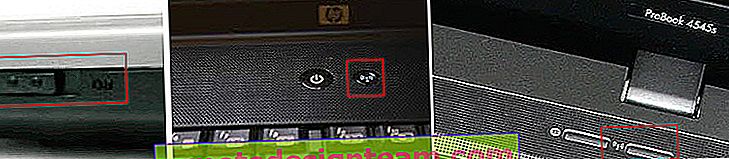
Anda juga dapat menggunakan kombinasi tombol untuk mengaktifkan Wi-Fi di laptop HP. Di laptop ini, ini adalah tombol Fn + F12 (dalam banyak kasus). F12 biasanya ditandai dengan ikon antena nirkabel. Juga pada beberapa model ini adalah kunci terpisah, di dekat tombol F12 (lihat foto di bawah). Dan pada laptop HP baru, di mana pabrikan merekomendasikan untuk menginstal Windows 10, Anda dapat melihat ikon pesawat di tombol F12. Di Windows 10, Anda dapat menggunakannya untuk mengaktifkan atau menonaktifkan mode Pesawat.

Coba tekan Fn dan F12 secara bersamaan, dan lihat apakah status koneksi (ikon) di baki Windows telah berubah.
Bagaimana cara mengunduh dan menginstal driver Wi-Fi untuk laptop HP?
Jika Anda tidak menemukan adaptor Wi-Fi di pengelola perangkat, kemungkinan besar driver tersebut tidak diinstal.

Nah, modul Wi-Fi itu sendiri rusak, atau dinonaktifkan di BIOS. Ngomong-ngomong, jika Anda gagal menginstal driver, periksa apakah Wi-Fi dinonaktifkan di BIOS laptop HP Anda.
Rencananya adalah sebagai berikut: cari tahu model laptop kita, apa yang diinstal Windows di dalamnya, unduh driver yang diperlukan dari situs web resmi, instal, dan nikmati Wi-Fi yang berfungsi.
- Anda perlu mencari tahu model laptop, atau nomor seri. Baik model maupun nomor seri biasanya terdapat pada stiker di bagian bawah laptop. Atau coba tekan kombinasi tombol Fn + Esc, mungkin akan muncul jendela di mana informasi ini akan ditunjukkan. Anda juga bisa melihat di kartu garansi. Misalnya, kami memiliki laptop HP 255 G7 .
- Ikuti tautan //support.hp.com/ua-ru/drivers/laptops
- Di bilah pencarian, masukkan model laptop, atau nomor seri. Anda dapat mencoba mengklik tombol "Biarkan HP mendeteksi produk Anda". Tapi saya masuk secara manual.
 Jika prompt muncul selama proses entri, klik di atasnya. Halaman unduhan untuk laptop kita akan terbuka.
Jika prompt muncul selama proses entri, klik di atasnya. Halaman unduhan untuk laptop kita akan terbuka. - Kami memilih sistem operasi yang diinstal di laptop kami.
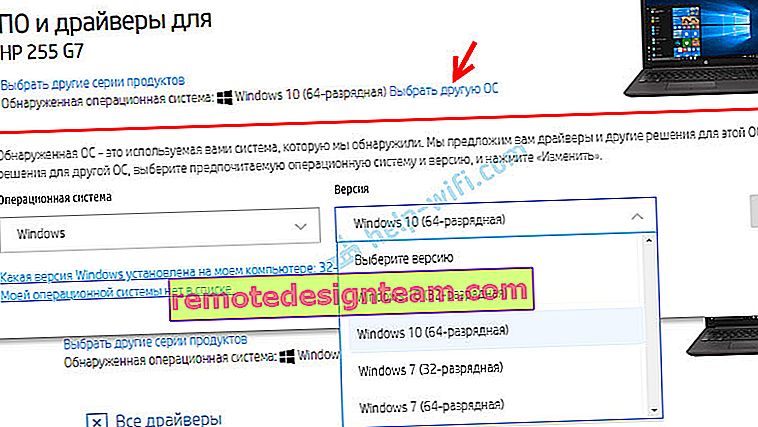
- Dalam daftar driver, kami tertarik pada bagian "Jaringan-Driver". Buka dan temukan Driver LAN Nirkabel atau WLAN di sana . Klik "Unduh".

- Simpan file (driver) ke desktop Anda.
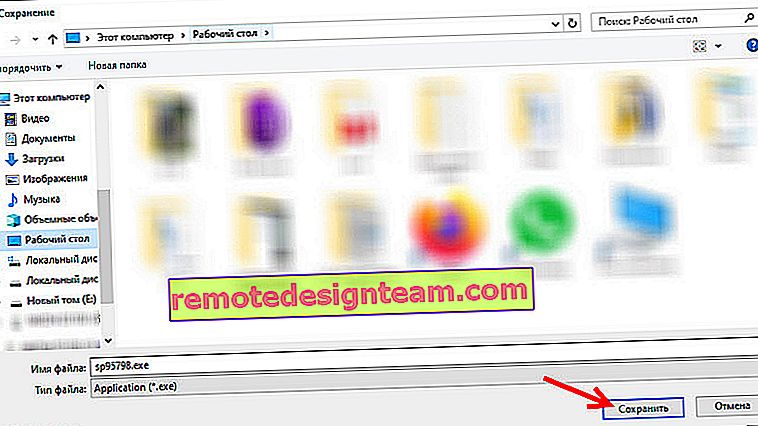 Kami menunggu unduhannya selesai.
Kami menunggu unduhannya selesai. - Kami meluncurkan file yang diunduh dan menggunakan wizard penginstalan untuk menginstal driver di Wi-Fi, di laptop HP kami.
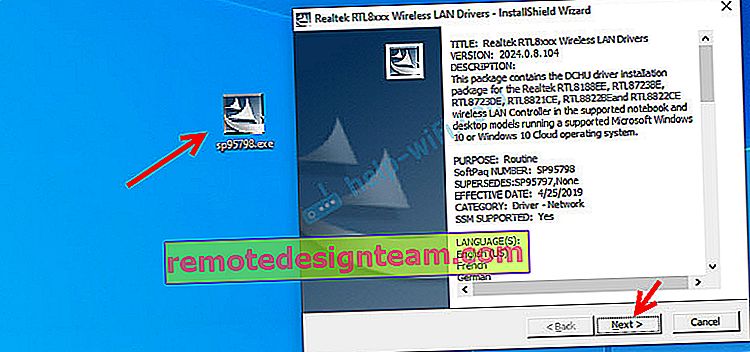 Jika Anda mengunduh arsip dari situs, dan bukan file .exe, buka arsip, temukan file Setup.exe di sana dan jalankan.
Jika Anda mengunduh arsip dari situs, dan bukan file .exe, buka arsip, temukan file Setup.exe di sana dan jalankan. - Setelah berhasil menginstal driver, restart laptop Anda.
Jika situs tersebut memiliki beberapa driver WLAN atau driver yang diunduh tidak diinstal
Itu terjadi bahwa selama instalasi driver muncul kesalahan, mereka mengatakan perangkat tidak ditemukan, atau dinonaktifkan dan instalasi tidak selesai. Ini berarti penginstal tidak dapat menemukan modul Wi-Fi. Ini terjadi ketika rusak, atau dinonaktifkan (secara fisik, atau di BIOS). Tetapi lebih sering daripada tidak, kami hanya mengunduh driver yang salah. Lebih tepatnya, untuk produsen modul Wi-Fi yang salah.
Bahkan satu model laptop HP dapat dilengkapi dengan modul Wi-Fi dari produsen yang berbeda. Dan situs tersebut akan memiliki beberapa driver LAN Nirkabel atau WLAN. Seperti dalam kasus laptop HP - 15-db0447ur .

Kami melihat dua driver untuk pabrikan berbeda: Realtek dan Intel. Yang mana yang akan diunduh tidak jelas.
Agar tidak repot, Anda bisa mendownload keduanya, dan coba install. Tidak ada hal buruk yang akan terjadi. Driver yang tidak sesuai kemungkinan besar tidak akan diinstal. Atau Anda dapat mencoba mencari tahu pabrikan modul WLAN menggunakan utilitas HWVendorDetection, yang dapat diunduh di Internet. Jalankan saja utilitas dan lihat penyedia mana yang terdaftar di seberang LAN Nirkabel. Tapi itu tidak berfungsi di semua laptop.
Jika instruksi ini tidak membantu, Anda tidak dapat mengaktifkan Wi-Fi di laptop HP, atau menginstal driver, maka Anda dapat menjelaskan kasus Anda secara detail di komentar, kami akan menyelesaikannya bersama.
 Klik di atasnya, temukan jaringan Anda dan sambungkan ke sana. Di sini Anda mungkin menemukan artikel berguna tentang cara menghubungkan laptop ke Internet melalui Wi-Fi.
Klik di atasnya, temukan jaringan Anda dan sambungkan ke sana. Di sini Anda mungkin menemukan artikel berguna tentang cara menghubungkan laptop ke Internet melalui Wi-Fi. Dalam kasus ini, pengelola perangkat harus memiliki adaptor Wi-Fi.
Dalam kasus ini, pengelola perangkat harus memiliki adaptor Wi-Fi. Tidak akan ada pengaturan Wi-Fi (koneksi jaringan nirkabel) di laptop HP Anda, tidak ada adaptor di jendela Network Connections dan Device Manager. Seperti di artikel tersebut, laptop tidak memiliki koneksi jaringan nirkabel Wi-Fi.
Tidak akan ada pengaturan Wi-Fi (koneksi jaringan nirkabel) di laptop HP Anda, tidak ada adaptor di jendela Network Connections dan Device Manager. Seperti di artikel tersebut, laptop tidak memiliki koneksi jaringan nirkabel Wi-Fi. Jika prompt muncul selama proses entri, klik di atasnya. Halaman unduhan untuk laptop kita akan terbuka.
Jika prompt muncul selama proses entri, klik di atasnya. Halaman unduhan untuk laptop kita akan terbuka.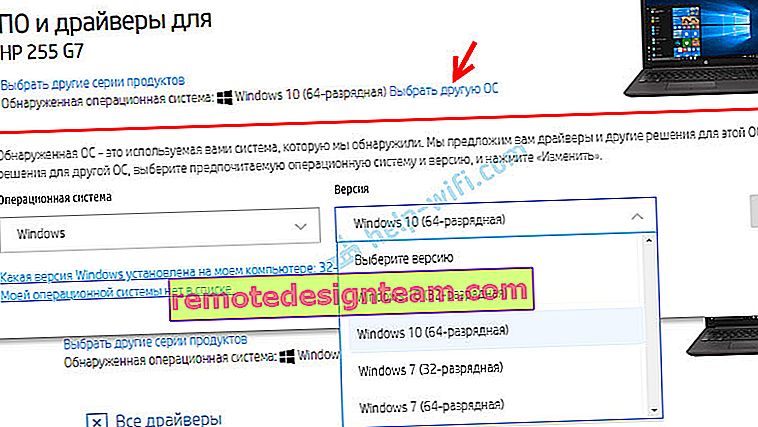

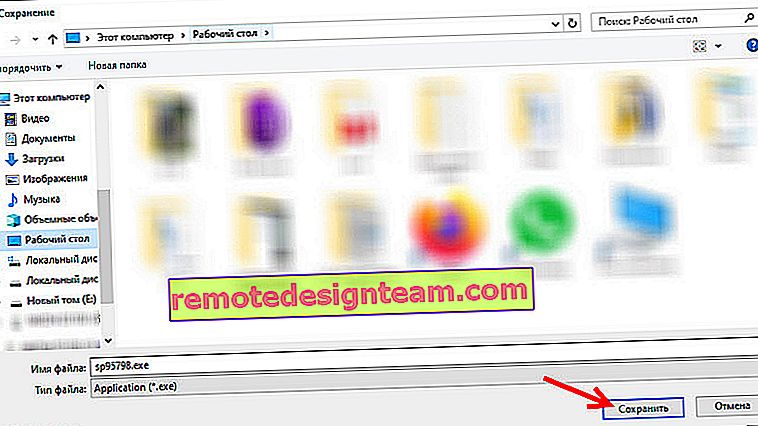 Kami menunggu unduhannya selesai.
Kami menunggu unduhannya selesai.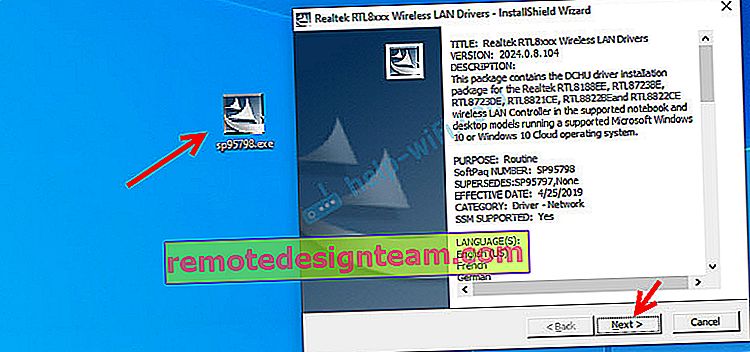 Jika Anda mengunduh arsip dari situs, dan bukan file .exe, buka arsip, temukan file Setup.exe di sana dan jalankan.
Jika Anda mengunduh arsip dari situs, dan bukan file .exe, buka arsip, temukan file Setup.exe di sana dan jalankan.








